 Στο macOS, ο φάκελος της βιβλιοθήκης χρησιμοποιείται για την αποθήκευση των ρυθμίσεων λογαριασμού χρήστη, των αρχείων προτιμήσεων, των αρχείων υποστήριξης εφαρμογών, της κρυφής μνήμης και άλλων σημαντικών δεδομένων που επιτρέπουν στο Mac σας να λειτουργεί όπως θα έπρεπε.
Στο macOS, ο φάκελος της βιβλιοθήκης χρησιμοποιείται για την αποθήκευση των ρυθμίσεων λογαριασμού χρήστη, των αρχείων προτιμήσεων, των αρχείων υποστήριξης εφαρμογών, της κρυφής μνήμης και άλλων σημαντικών δεδομένων που επιτρέπουν στο Mac σας να λειτουργεί όπως θα έπρεπε.
Η πραγματοποίηση τυχαίων αλλαγών στο φάκελο της βιβλιοθήκης μπορεί να προκαλέσει βλάβη στο σύστημά σας, γι' αυτό η Apple αποκρύπτει τον φάκελο από προεπιλογή. Ωστόσο, μερικές φορές οι λύσεις αντιμετώπισης προβλημάτων απαιτούν να έχετε πρόσβαση στο φάκελο της βιβλιοθήκης. Διαβάστε παρακάτω για να μάθετε πώς να το αποκαλύψετε στο Mac σας.
Εντοπισμός του φακέλου της βιβλιοθήκης σας
Υπάρχουν στην πραγματικότητα τρεις φάκελοι βιβλιοθήκης σε ένα Mac. Ο φάκελος της βιβλιοθήκης στον ριζικό κατάλογο της μονάδας δίσκου του συστήματός σας (που συνήθως ονομάζεται Macintosh HD) περιέχει δεδομένα προσβάσιμα σε όλους τους χρήστες, αλλά μόνο οι διαχειριστές έχουν πρόσβαση εγγραφής στα αρχεία.
πώς να αποσυνδέσετε τα airpods από το ipad

Στη συνέχεια, υπάρχει ο φάκελος Library στο System, ο οποίος περιέχει τα κύρια αρχεία συστήματος macOS. Ωστόσο, μπορείτε να βρείτε την κρυφή βιβλιοθήκη χρηστών που θέλουμε να αποκαλύψουμε για σκοπούς αντιμετώπισης προβλημάτων Macintosh HD/Χρήστες/[όνομα χρήστη]/Βιβλιοθήκη . Ακολουθούν μερικοί τρόποι με τους οποίους μπορείτε να το αποκρύψετε.
- Ανοίξτε α Ευρίσκων παράθυρο.
- Επιλέγω Πηγαίνω από τη γραμμή μενού στο επάνω μέρος της οθόνης.
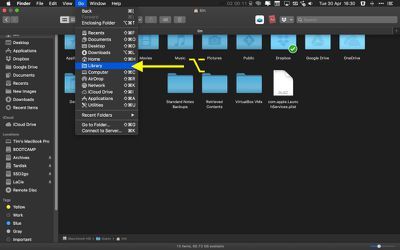
- Κρατήστε πατημένο το Επιλογή κλειδί για την αποκάλυψη του Βιβλιοθήκη επιλογή φακέλου στο αναπτυσσόμενο μενού.
Εναλλακτικά, μπορείτε να δοκιμάσετε αυτήν τη μέθοδο:
- Ανοίξτε α Ευρίσκων παράθυρο.
- Επιλέγω Μετάβαση -> Μετάβαση στο φάκελο... στη γραμμή μενού.
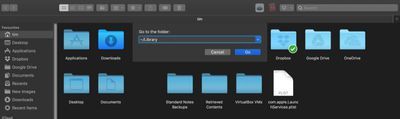
- Τύπος ~/Βιβλιοθήκη στο πεδίο εισαγωγής και κάντε κλικ Πηγαίνω .
Πώς να διατηρήσετε ορατό τον φάκελο της βιβλιοθήκης
Οι δύο παραπάνω μέθοδοι αποκαλύπτουν τον φάκελο της βιβλιοθήκης σε ένα παράθυρο Finder, αλλά μόλις κλείσετε αυτό το παράθυρο, ο φάκελος κρύβεται ξανά. Μπορείτε να το διατηρήσετε ορατό στο Mac σας ακολουθώντας αυτά τα βήματα.
μπορώ να έχω δύο Apple ID σε μία συσκευή
- Ανοίξτε α Ευρίσκων παράθυρο.
- Επιλέγω Μετάβαση -> Μετάβαση στο φάκελο... στη γραμμή μενού.
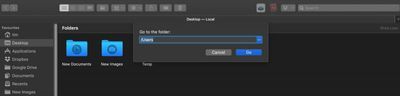
- Τύπος /Χρήστες στο πεδίο εισαγωγής και κάντε κλικ Πηγαίνω .
- Χρησιμοποιώντας το ποντίκι σας, σύρετε το εικονίδιο του οικιακού χρήστη με το όνομά σας στο Αγαπημένα τμήμα της πλαϊνής γραμμής του παραθύρου Finder.
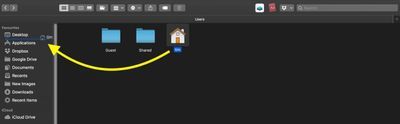
- Στη συνέχεια, επιλέξτε το εικονίδιο του οικιακού χρήστη στην πλαϊνή γραμμή.
- Επιλέγω Προβολή -> Εμφάνιση επιλογών προβολής στη γραμμή μενού στο επάνω μέρος της οθόνης.
- Στον πίνακα που εμφανίζεται, επιλέξτε το πλαίσιο ελέγχου δίπλα Εμφάνιση φακέλου βιβλιοθήκης .
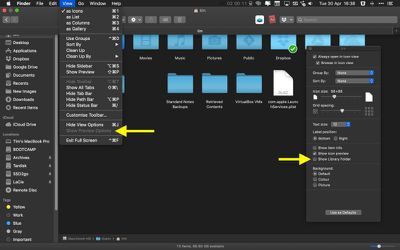
πότε θα κυκλοφορήσει η επόμενη ενημέρωση του iOS
- Κάντε κλικ στο κόκκινο φανάρι για να κλείσετε τον πίνακα 'Επιλογές προβολής'.
Ο φάκελος της βιβλιοθήκης θα παραμείνει πλέον ορατός στη δομή καταλόγου του Mac σας, ακόμη και μετά από επανεκκίνηση, μέχρι να καταργήσετε την επιλογή προβολής που περιγράφεται παραπάνω. Θέλετε να κάνετε όλα τα αρχεία και τους φακέλους ορατά στο Mac σας; Κάντε κλικ εδώ για να μάθετε πώς .

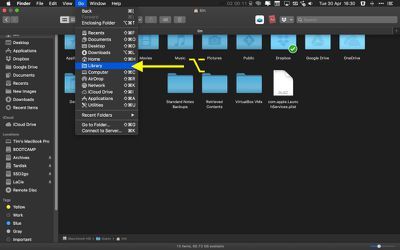
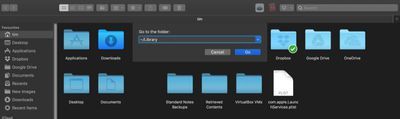
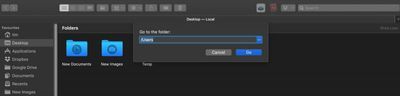
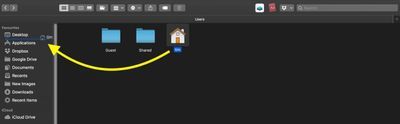
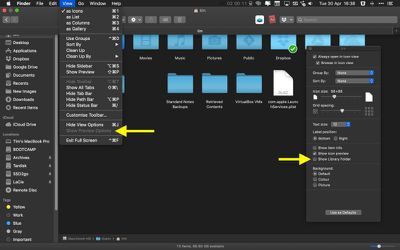
Δημοφιλείς Αναρτήσεις